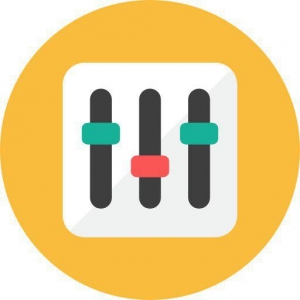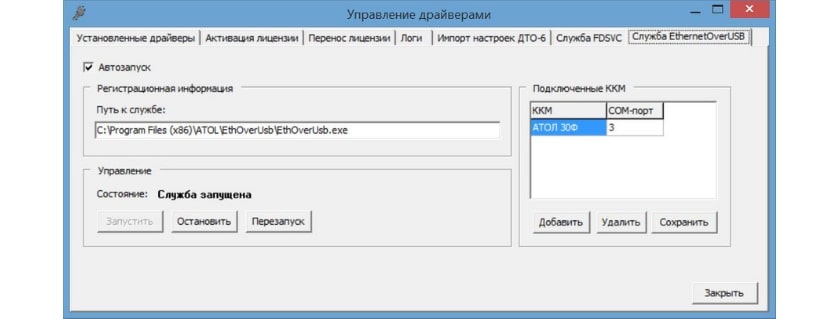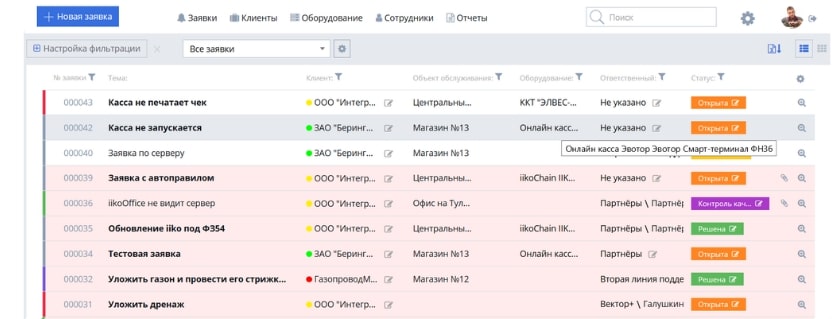приложение eou не найдено атол 91ф
Приложение eou не найдено атол 91ф
Группа: Новички
Сообщений: 1
Регистрация: 24.4.2019
Пользователь №: 243 066
Ну ппц. Сотрудники АТОЛа такие не многословные. А почему это разные темы? Может поподробнее расскажете. Особенно интересно почему они разные, если обе идут в одном дистрибьютиве представленном вами же, и работают во взаимосвязи.
К чему я это все. Таблетка от проблемы указанной в этой теме, как оказалось, заключается в том, что бы правильно снести EoU поставляемое в дистрибьютиве АТОЛа v. 10.
Вот результат трехдневных танцев с бубнами.
В ранних версиях драйвера ККТ (до 10) настройки EoU производились отдельными утилитами. Была возможность вручную выставлять COM порты на которых сидит касса. В 10 разрабы интегрировали настройку EoU в само ПО кассы. И судя по всему сделали это криво. По крайней мере, и судя по количеству тем на форумах, не у всех эта настройка ложиться правильно.
Дальнейшие переустановки не дают результатов, потому что встроенная в драйвер утилита EoU создает в ОС «Службу EoU», которая запускается в атоматическом режиме. Даже после удаления драйвера ККТ, неправильно настроенная служба никуда уходить не собирается и остается в системе. Полагаю, что в последствии она не дает правильно настроить работу EoU при поптыках сделать это в ручную на других ранних версиях EoU. Это не получается сделать даже если служба остановлена.
Поэтому после удаления ПО ККТ необходимо удалить «Службу EoU».
Удаляется она через командную строку. Команда: sc delete EoU. Командная строка должна быть запущена с правами администратора.
Удаляем COM порты на которых сидит касса вместе с ПО. (поставить соответсвующую галочку)
Перезагрузить комп. Проверить отсутствие Службы EoU.
Если ее нет, то устанавливаем Драйвер ККТ заново.
НО! При выборе компонентов для установки убрать галочку с установки компонента EoU (EthernetOverUsb). Утилиту EoU поставим позже самостоятельно и более раннюю версию.
В ранних версиях утилиты EoU (в отличии от поставляемой в дистрибьютиве драйвера ККТ v.10) в корне папки EoU есть файл settings.xml, в котором в ручную можно проставить номер порта связи с ОФД.
Для этого открываем файл settings.xml через правую кнопку мыши и выбираем пункт изменить.Там меняем номер порта на тот, который с большим числом. Например, ЕСЛИ на компе касса села на два порта: 3 и 4, то везде проставляем 4 порт. Сохраняем. Если сохранить не удается по причине недостаточности прав, то копируем файл settings.xml на рабочий стол. Там все меняем. Сохраняем и обратно перекидываем этот файл.
Об этом в целом написано в мануале производителя ККТ «Работа утилиты EoU.pdf», которая есть на сайте АТОЛа.
Запускаем EthOverUsb.exe от имени администратора. Если все нормально, то запускается служба EoU. В нашем случае она назвалась «EoUService».
Проверяете связь с офд на кассе через пункт «Диагностика ОФД».
Если не работает, то пробуем менять номер порта.
Если ничего не получилось, то пробуем разные варианты EoU. Единственное, что необходимо сделать это после каждой попытки необходимо удалить службу предыдущего варианта EoU. Как это сделать либо смотрим выше.
Когда получиться и связь есть с ОФД есть, на чеке, выданном ККТ есть запись «Приложение EoU: Запущено», то необходимо перевести работу файла EthOverUsb.exe в качестве службы ОС для того, что бы каждый раз не запускать его ручками.
Об этом в целом тоже написано в мануале производителя «Работа утилиты EoU.pdf».
Запускаем «run». Лезем в Диспетчер задач и на вкладе службы ищем EoUService (в нашем случае служба себя так назвала). Если есть, то в правом нижнем углу ищем кнопку «Службы». Тыкаем в нее и открытом окне в списке служб ищем EoUService. Тыкаем в нее 2 раза. Ищем строчку «Тип запуска» и ставим там автоматически. Делаем применить. и перезагружаем комп.
Когда перезагрузиться проверяем на кассе связь с ОФД через пункт «Диагностика ОФД». Если не получилось, то проверяем запустилась ли служба. Если нет, то проблема уже не в кассе, а в ОС.
Приложение EoU не найдено или Исчерпан ресурс хранения ФН
Недавно у клиентов возникла проблема: онлайн-касса Атол-11Ф при попытке открытия кассовой смены начала выдавать ошибку (-3979). Исчерпан ресурс хранения ФН. Такая ошибка возникает, если касса не передавала данные в ОФД больше 30 дней. Причин этому может быть несколько:
В нашем случае оказалось, что с интернетом все в порядке.
Провели диагностику соединения с ОФД. Это можно сделать двумя способами.
Диагностика соединения с ОФД
Диагностика выполняется с помощью программы Тест драйвера ККМ, которая входит в поставку Драйверов торгового оборудования АТОЛ (ДТО). В зависимости от версии ДТО расположение кнопок и параметров может несколько отличаться.
С помощью команды Диагностика соединения с ОФД
Эта команда находится в разделе ФН программы.
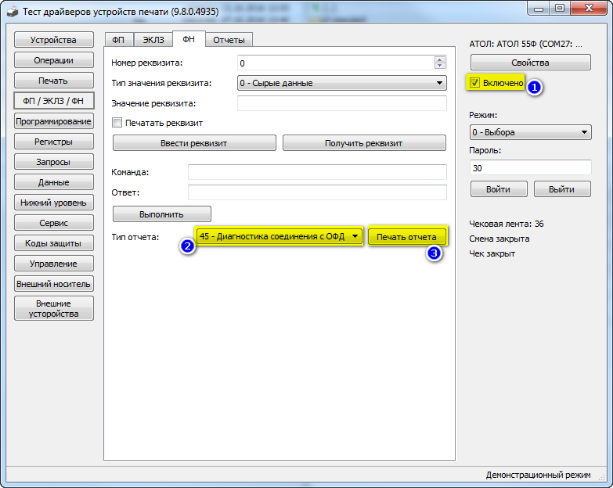
С помощью команды нижнего уровня
Еще один способ провести диагностику соединения с ОФД — ввести команду нижнего уровня 82 01 06 00 из режима Выбора. Если в поле ответа появится 55 00 00, значит диагностика завершена с ошибкой.
Устранение ошибки
В случае возникновения такой ошибки нужно проверить несколько пунктов:
В нашем случае с драйверами и службами все было в порядке, а соединения с ОФД все равно не было. После довольно продолжительных поисков выяснилось следующее.
Приложение Ethernet Over USB, которое не может найти онлайн-касса, находится в одной папке с Драйверами торгового оборудования. По умолчанию это C:\Program files\ATOL\EthOverUSB. В старых версиях приложения в этой папке присутствовал файл settings.xml, в котором задавались настройки соединения с кассой. Подробнее об этом файле можно прочитать здесь.
В новых версиях ДТО настройки определяются автоматически, и в большинстве случаев это срабатывает. В нашем же случае настройки определялись неверно, поэтому их пришлось скорректировать.
Файл settings.xml с настройками у новых версий ДТО в Windows XP лежит в папке C:\Documents and Settings\All Users\Application Data\ATOL\EoU\.
По умолчанию он содержит текст:
Нужно раскомментировать тег device и закомментировать тег hotplug. А в теге port записать номер COM-порта, к которому подключен Ethernet over USB. Как правило, это порт с большим номером из двух ATOL USB Device.
В результате должен получиться такой текст:
После этого нужно перезапустить службу EoU или перезагрузить компьютер.
Настройка EoU АТОЛ
Закон о применении ККТ № 54-ФЗ обязывает представителей бизнеса передавать фискальные данные в контролирующие органы в режиме реального времени. Для этого ККМ должна быть подключена к интернету. Многие пользователи кассовой техники от компании АТОЛ используют для настройки сети EoU. В статье подробно разберем, как пользоваться службой и какое ПО понадобится.
Какие утилиты скачать для EoU АТОЛ
EoU (Ethernet Over USB) — служба, отвечающая за «поставку» интернета к кассе через кабель USB/COM. Большинство бюджетных моделей ККТ не имеет разъема Ethernet или модуля беспроводной связи. Чтобы настроить EoU на АТОЛ, необходимо скачать специальное программное обеспечение. Вам потребуются:
Все программное обеспечение разработчик предоставляет бесплатно. Для скачивания нужно перейти в Центр загрузок АТОЛ:
Для скачивания утилит в Центре загрузок регистрация не требуется — достаточно выбрать нужное ПО из представленного перечня и кликнуть по ссылке. Скачивание начнется автоматически. По умолчанию браузер сохраняет файлы в папке Downloads.
Настройка онлайн-кассы
Техническое сопровождение
Установка кассы
Настройка EoU с помощью Атол Драйвер 10
Для настройки службы EoU вам потребуется программное обеспечение АТОЛ Драйвер 10. Загрузите и установите его на компьютер.
По завершении инсталляции Ethernet Over USB отобразится в списке служб Windows. Дополнительно проверьте корректную установку ПО для COM-порта. Для этого выполните следующие шаги:
Если ПО для COM-порта не удается установить автоматически, инсталлируйте его вручную. Для этого скачайте программное обеспечение Atol USBCOM, выполните его установку от имени Администратора. После инсталляции проверьте канал обмена:
1. Задай вопрос нашему специалисту в конце статьи.
2. Получи подробную консультацию и полное описание нюансов!
3. Или найди уже готовый ответ в комментариях наших читателей.
Далее следует обязательно проверить подключение онлайн-кассы к порталу оператора фискальных данных. Для этого выполните следующие действия:
Дождитесь завершения процесса. Онлайн-касса распечатает чек. В строке «Подключение к ОФД» должна отображаться надпись «Есть».
Использование десятой версии утилиты для службы Ethernet Over USB еще позволяет работать с кассой АТОЛ через веб-сервер ОФД. В этом случае доступна многопользовательская печать на одном устройстве ККМ. Для настройки интеграции с web-сервером сделайте следующее:
По окончании кликните «Сохранить».
Как настроить Ethernet Over Transport АТОЛ
Не во всех моделях касс можно задействовать канал EoU для передачи данных ОФД. В некоторых ККТ АТОЛ нужно настроить Ethernet Over Transport (EoT) — расскажем, как это сделать.
В этом случае тоже нужен драйвер десятой версии. После его установки на компьютер настройте EoT на АТОЛ. Для этого:
Дополнительные настройки EoT на АТОЛ выполните в окне «Свойства». Установите канал связи — «COM», а для ОФД — EoT. Кликните по кнопке ОК.
Приложение eou не найдено атол 91ф
Начинающий
Группа: Пользователи
Сообщений: 56
Регистрация: 11.7.2018
Пользователь №: 172 238
Здравствуйте. Атол 55Ф не видит службу EoU.
— Windows 7 Проф SP1 64bit
— АТОЛ 55Ф подключен по USB
— Драйвер ККМ 8.16.1.8701
— Брэндмауэр отключен
— Служба EoU включена, порт настроен.
Кассовый аппарат был установлен в мае 2018г. Данные о продажах передавались в ОФД до 27.06.2017г. Потом вдруг перестали передаваться.
Служба EoU работает. Делаем тест связи с ОФД. Результат: Приложение EoU не найдено, Диагностика завершена с ошибкой.
Подключаем ККМ на другой компьютер. Тест связи проходит успешно данные передались полностью.
Подключаем аппарат обратно. Тест связи проходит. Ну мы решили что все устаканилось.
И вот на следующий день на ККМ начали работать, 6 чеков ушло в ОФД и опять данные не передаются. Делаем тест связи с ОФД. Результат: Приложение EoU не найдено, Диагностика завершена с ошибкой.
Прошу подсказать в чем может быть проблема. Для сотрудников АТОЛа могу предоставить доступ через тимвьювер. Также могу приложить скрины, логи.
Начинающий
Группа: Пользователи
Сообщений: 56
Регистрация: 11.7.2018
Пользователь №: 172 238
Группа: Пользователи
Сообщений: 26
Регистрация: 13.2.2017
Пользователь №: 134 171
Почему бы сразу их не приложить?
Скиньте логи EoU, скрин диспетчера устройств с COM-портами, скрин с настройками EoU.
Если выключить-включить Атол 55Ф тумблером, связь с EoU не восстанавливается?
Группа: Пользователи
Сообщений: 33
Регистрация: 20.6.2016
Пользователь №: 124 264
Начинающий
Группа: Пользователи
Сообщений: 56
Регистрация: 11.7.2018
Пользователь №: 172 238
1) Скриншот диспетчера устройств. Оба COM порта есть
3) Поиск портов в драйвере ККМ
Com 6 в списке найденных нет, так он используется службой EoU
4) Выключаем ККМ и снова включаем. Делаем тест связи с ОФД. Приложение EoU не найдено. Диагностика завершена с ошибкой.
6) Сразу после этого делаем повторный тест связи с ОФД. Приложение EoU не найдено. Диагностика завершена с ошибкой.
EoU АТОЛ: настройка
В данной статье вы узнаете о том, как произвести настройку каналов связи EoU и ЕоТ на кассовых устройствах АТОЛ и какие программы для этого требуется загрузить. Также мы расскажем об ошибках, которые могут возникнуть в процессе настройки и о сервисе Деск АТОЛ.
Какие программы загрузить для настройки EoU на АТОЛ
Чтобы произвести корректную настройку передачи сведений ОФД через канал EoU на АТОЛ, пользователю необходимо предварительно загрузить и установить специализированное ПО:
Драйвер ККТ 10. Позволяет осуществлять все базовые настройки соединения для ККМ.
Программа «Тест драйвера KKT». Она требуется для осуществления проверки выставленных характеристик.
Разработчики бесплатно предоставляют пользователям данный софт.
Центр загрузок Atol
Для возможности скачивания всего необходимого для работы софта, разработчиками АТОЛ специально был создан Центр загрузок, чтобы в него войти:
На официальном сайте АТОЛ откройте раздел «О компании».
В открывшемся перечне выберите «Сервис и поддержка» и кликните на «Центр загрузок».
Скачать требуемый для работы АТОЛ софт можно даже без регистрации. Необходимо только из предоставленного в Центре загрузок списка выбрать интересующую программу и нажать на ссылку, после чего произойдёт автоматическая загрузка необходимого ПО на компьютер и сохранение его в папке Downloads (если пользователем не было задано другое место).
Настройка EoU на АТОЛ
EoU — представляет собой службу, которая несёт ответственность за «доставку» интернета ККМ через подключение к USB или COM-порту. Данный вариант имеет достаточно широкую популярность, так как большая часть недорогих принтеров этикеток просто не оснащена платой Ethernet или модулем беспроводной связи.
Чтобы произвести настройку EoU, пользователю потребуется применение ПО АТОЛ 10, для инсталляции которого:
Два раза кликните мышкой на скачанную программу.
Дождитесь, пока откроется окно мастера установки, и кликните «Далее».
После того, как программа предложит пользователю выбрать компоненты для установки, в предложенном перечне необходимо поставить отметку напротив пункта Ethernet Over USB, после чего нажать на кнопку «Далее».
Запустится процесс инсталляции, в ходе которой необходимо одобрить установку драйвера COM-порта.
Подождите, пока будет завершена процедура инсталляции, и в программном окне нажмите на кнопку «Готово».
По окончании установки в перечне служб Windows должен появиться EoU. Также необходимо убедиться в правильности установки софта для COM-порта.
Откройте на ПК Диспетчер устройств и в открывшемся перечне выберите пункт «Порты (COM и LPT)».
В открывшемся списке должны содержаться данные виртуальных COM-портов АТОЛ USB. Один из которых требуется для управления ККМ, а второй отвечает за интеграцию KKM с интернетом, что даёт возможность наладить соединение с ОФД.
В отдельных случаях, драйвера для COM-порта могут не инсталлироваться автоматически, тогда придётся устанавливать их вручную. Чтобы это сделать, загрузите ПО Atol USBCOM и установите его под администраторским паролем. После установки необходимо произвести проверку канала обмена:
Откройте на ПК программу «Тест драйвера ККТ».
Когда она запустится, справа в верхнем углу диалогового окна щёлкните на вкладку «Свойства» и перейдите в подраздел «Модель» → «Автоматически (ATOL) → «Тип канала связи» → USB.
В нижней части экрана нажмите на «Проверка связи». Если всё сделано верно, то появится название модели KKM, а также её номер и версия программного обеспечения.
Тут же кликните на вкладку «Параметры KKT». Здесь можно наладить соединение АТОЛ с ОФД, выставив нужные параметры. Подходящие значения есть на сайте вашего ОФД. После того как сведения будут внесены, необходимо в появившемся перечне указать EoU, как канал связи с ОФД.
Для сохранения внесённых поправок, кликните на кнопку «Применить».
Когда канал обмена будет проверен, убедитесь в наличии соединения между ККМ и ОФД, для этого:
Снова откройте на компьютере программу «Тест драйвер ККТ» и, после того как она запустится, выберите в основном меню вкладку «Отчёты».
Откроются параметры режима, в них необходимо напротив строки «Тип отчета» выставить «6 — Тест связи с ОФД».
После кликните «Создать отчёт» и программа в автоматическом режиме запустит процедуру тестирования соединения с ОФД.
По окончании тестирования ККМ выпустит ФД, в котором будут отображены данные о выбранном канале связи, используемом приложением, а также о выбранном интернет канале. Также в чеке присутствует строка «Подключение к ОФД», и если всё хорошо, там стоит отметка «Есть».
Установка 10 версии программы для службы EoU даёт собственнику возможность работать с ККМ АТОЛ через web-сервер ОФД. Таким образом, пользователю открывается доступ к многопользовательской печати на одной ККМ.
Для настройки интеграции АТОЛ с web-сервером, необходимо:
В процессе инсталляции ПО, кроме пункта EoU, указать также и «Web-сервер».
Когда софт будет установлен, необходимо перейти по адресу hostname:16732/settings и выбрать канал, тип обмена, а также произвести инсталляцию COM-порта. После этого в общих характеристиках выставьте отметку в строке «Активировать сервер».
По завершении настройки, нажмите «Сохранить».
Настройка EoT на АТОЛ
Не в каждой модели ККМ можно применять для отправки сведений ОФД канал EoU. Для некоторых применяется Ethernet Over Transport (далее ЕоТ). В данном случае также используется 10 версия программы. Когда она будет инсталлирована на ПК, на ККМ АТОЛ необходимо осуществить настройку EoT. Для этого следует войти в ПО «Тест драйвер ККТ», открыть свойства и кликнуть на «Параметр ККТ». После этого в 15 пункте в качестве канала связи с ОФД выбрать ЕоТ и кликнуть на «Применить».
Для того чтобы произвести вспомогательные настройки EoT, необходимо открыть окно «Свойства» и выставить в качестве канала связи «COM», а для ОФД — EoT, после чего нажать «ОК».
Ошибки, возникающие при настройке EoU и EoT на АТОЛ
Иногда при настройке каналов EoU и EoT могут возникать ошибки. Одной из наиболее частых на ККМ АТОЛ 22ПТК, 11Ф, 55Ф встречается ошибка «Приложение EoU не найдено». При её возникновении пользователю, в первую очередь, необходимо проверить, правильные ли установлены драйвера, вероятно, они были скачаны со стороннего ресурса. Скачать любое необходимое для работы ККМ АТОЛ ПО можно с официального сайта производителя. Ещё одной причиной для данной ошибки может послужить устаревшее ПО, для его обновления откройте «Диспетчер задач», выберите вкладку «COM и LPT порты» и кликните на «Обновить драйверы». Если после всех предпринятых действий сообщение об ошибке не исчезло, то следует осуществить проверку выставленных программных характеристик. Должен быть прописан порт — Ethernet Over USB. Поставьте отметку в сроке «Запуск от имени Администратора», после чего сохраните внесённые изменения и перезагрузите ПК. Сообщение об ошибке должно исчезнуть.
Также при настройке ЕоТ на АТОЛ пользователь может столкнуться с ошибкой «Приложение EoT не найдено». В таком случае также необходимо убедиться в том, что программные характеристики выставлены верно, и если ошибка осталась, переустановить ПО.
При запуске EoU устройство может выдать ошибку «14 порт занят». В таком случае необходимо воспользоваться поиском для определения того, какое ПО его использует. Если программа АТОЛ, то воспользуйтесь другим портом. Также необходимо поступить при возникновении ошибки «3 порт занят».
Центр технической поддержки АТОЛ
Для удобства пользователей компания АТОЛ предоставляет услуги службы технической поддержки. Здесь любой желающий может получить необходимую консультацию, связанную с работой ККТ АТОЛ и по другим интересующим вопросам. Также пользователи могут решить интересующие вопросы, оставив сообщение в форме обратной связи. Для того чтобы ей воспользоваться:
Откройте официальный сайт АТОЛ.
Кликните на вкладку «О компании» и в появившемся перечне нажмите на «Контакты».
В открывшейся форме укажите ФИО, контактные данные пользователя и город проживания, после этого запрос автоматически будет перенаправлен в службу технической поддержки АТОЛ и обработан в порядке очереди.
Сервис Деск АТОЛ
Сервис Деск АТОЛ — представляет собой специализированную систему, созданную для управления инцидентами. Для её использования необходимо, чтобы у пользователя был установлен браузер Mozilla FireFox 39.0+ или «1С» версии 8.2.18.61.